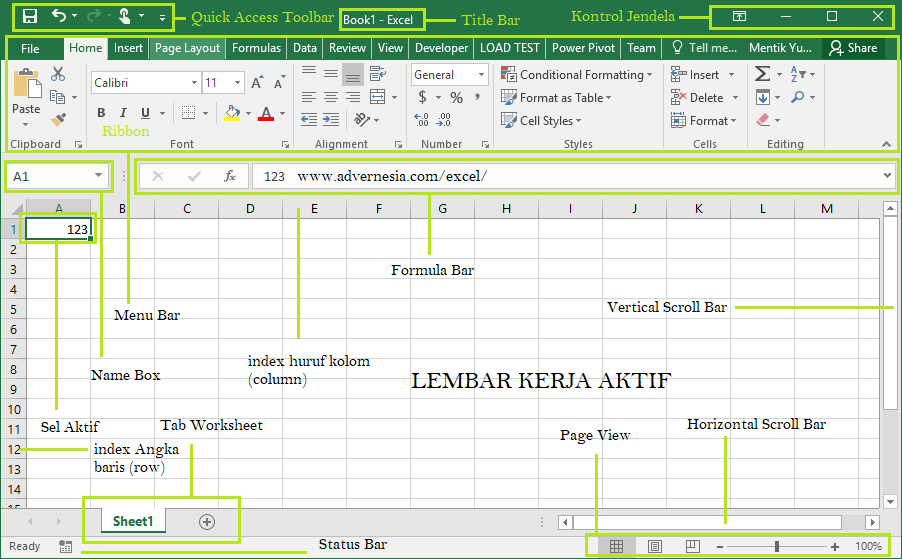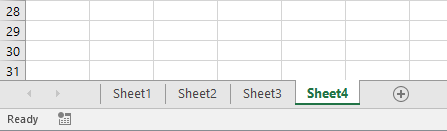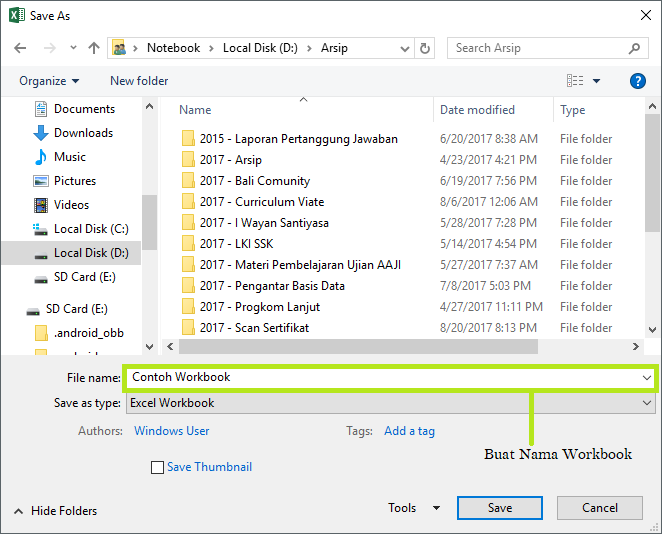Tutorial Membuat Workbook – Workbook adalah buku kerja tempat melakukan manajamen data pada Excel yang dapat menyimpan lebih dari satu worksheet. Fungsi-fungsi yang ada pada workbook pada excel berkaitan dengan seluruh perintah yang ada pada Ms. Excel. Secara default dalam sebuah workbook memiliki beberapa worksheet. Apa itu worksheet? Worksheet adalah lembar kerja elektronik dimana tempat data-data tersimpan, worksheet terdiri dari cell / sel yang diidentifikasikan dalam baris dan kolom pada Microsoft Excel.
1. Fungsi Workbook di Excel
Gambaran dari fungsi workbook di excel sebagai berikut:
Pada gambar diatas menampilkan jendela workbook pada Excel. Berikut pengertian masing-masing komponen dan fungsi Workbook pada Excel
- Title Bar – Menampilkan nama workbook yang sedang aktif atau dibuka. Secara default nama workbook pada Microsoft Excel adalah “Book1”.
- Quick Access Toolbar – Berfungsi untuk menampilkan perintah yang sering digunakan pada Microsoft Excel anda dapat mengurangi atau menambah perintah yang ditampilkan pada Quick Access Toolbar.
- Kontrol Jendela – Berfungsi untuk mengatur tampilan jendela Microsoft Excel, minimasi, maksimasi, minimase dan menutup jendela Microsoft Excel.
- Menu Bar – Merupakan kumpulan perintah-perintah pada microsft Excel. Setiap menu bar terdiri dari ribbon. Ribbon adalah tempat perintah-perintah atau grup perintah yang sebagian besar dilengkapi dengan ikon perintah atau command button. Masing-masing comand button mempunyai fungsi-fungsi tertentu.
- Name Box / Kotak Nama – berfungsi untuk menampilkan index atau nama sel / cell yang sedang aktif.
- Formula Bar – berfungsi untuk meberikan formula pada sel / cell yang sedang aktif. Anda juga dapat mendefinisikan nilai numerik maupun teks pada formula bar.
- Column / Kolom – berfungsi untuk menampilkan nama kolom yang diidentifikasikan dengan huruf A-XFD. Anda dapat menggunakan ctrl+? untuk menuju kolom terakhir Microsoft Excel 2016.
- Row / Baris – Berfungsi untuk menampilkan index baris pada Microsft Excel yang diidentifikasikan dengan angka 1-1048576. Anda dapat menggunakan ctrl+? untuk menuju baris terakhir Microsoft Excel 2016.
- Sel Aktif – Sel yang aktif berarti sel yang diarahkan pada pointer komputer dan index sel akan ditampilkan pada Name Box.
- Tab Worksheet – Berfungsi untuk menambah atau mengurangi worksheet serta memilih worksheet yang akan digunakan pada lembar kerja.
- Lembar Kerja Excel – Adalah semua sel / cell yang ditampilkan pada Workbook.
- Horizontal Scroll Bar – berfungsi untuk mengeser lembar kerja ke kanan atau kekiri.
- Vertical Scroll Bar – Berfungsi untuk menggeser lembar kerja ke atas atau ke bawah.
- Page View – Berfungsi untuk merubah tampilan lembar kerja dan memperkecil atau memperbesar tampilan lembar kerja.
- Status Bar – Berfungsi untuk menampilkan keterangan terkait proses yang terjadi serta rekomendasi perintah yang akan dilakukan pengguna.
2. Cara Membuat Workbook Baru Pada Microsoft Excel 2016
Berikut langkah-langkah cara untuk membuat Workbook Baru Pada Microsoft Excel
- Klik File pada Menu Bar
- Klik New, sehingga muncul jendela dialog New Workbook
- Klik Blank Workbook
- Maka Workbook baru berhasil dibuat
- Anda juga dapat menggunakan shortcut keyboard untuk membuat workbook baru dengan menekan ctrl+n
Cara untuk membuat Worksheet Baru Pada Microsoft Excel
Untuk membuat worksheet baru, klik tanda + pada tab worksheet
Cara Menyimpan Workbook Baru Pada Microsoft Excel
- Klik File pada Menu Bar
- Klik Save, sehingga muncul dialog Save
- Klik Browse, sehingga muncul jendela Save As
- Pilih direktori untuk menyimpan Workbook
- Klik Save
- Workbook baru berhasil disimpan
Anda juga dapat menggunakan shortcut keyboard ctrl+s untuk menyimpan workbook baru.
Demikian artikel tentang Tutorial Membuat Workbook dan Fungsinya di Excel.
Semoga bisa membantu anda tentang mempelajari tentang Microsoft Excel